La guía definitiva para grabar conferencias universitarias en línea desde diferentes plataformas de cursos
Ahora que la pandemia ha cambiado el sistema educativo de todos los países del mundo. Desde el aprendizaje presencial hasta los sistemas de aprendizaje combinado en línea, es importante hacer frente a estos cambios. Es imprescindible saber cómo grabar conferencias universitarias, especialmente si eres un estudiante universitario. Existen diferentes plataformas de cursos en línea, como LearnDash, Podia, Ruzuku, Kajabi y más. Además, hay algunos mensajeros instantáneos de uso frecuente, como Skype y Zoom, que también se pueden usar para conferencias en línea. No se moleste si no sabe cómo hacerlo, porque este artículo le enseñará los pasos básicos que debe saber para grabar sus conferencias en línea.
Lista de guías
Cómo grabar cualquier conferencia universitaria en línea Tres métodos más para grabar conferencias universitarias Preguntas frecuentes sobre la grabación de conferencias universitariasCómo grabar cualquier conferencia universitaria en línea
Ya sea que necesite capturar conferencias universitarias en línea sin notificación o grabar los videos deseados con la calidad original, AnyRec Screen Recorder es una de las mejores grabadoras de conferencias universitarias en línea para capturar videos de conferencias, comentarios de audio, imágenes de cámaras web y más archivos. También le permite ajustar el códec de video, la velocidad de fotogramas, el códec de audio y otras configuraciones para la grabación.

Capture actividades en pantalla, incluidas conferencias universitarias, comentarios de audio y más
Agregue comentarios, marcas de agua, líneas, llamadas, formas e incluso dibuje en las conferencias.
Edite los archivos de grabación, corte la parte deseada, mejore la calidad del audio, etc.
Guarde las conferencias grabadas en su computadora o compártalas en los sitios de redes sociales
Descarga segura
Descarga segura
Paso 1.Descargue e instale AnyRec Screen Recorder, puede iniciar el programa en su computadora. Haga clic en el botón "Grabadora de video" para grabar conferencias universitarias en cualquier plataforma de cursos en línea. Además, también puedes modificar el códec de vídeo, la velocidad de fotogramas, el códec de audio y más configuraciones.
Descarga segura
Descarga segura

Paso 2.Haga clic en el botón "Personalizar" para ajustar el área de grabación de acuerdo con la conferencia en línea. También puedes habilitar la opción "Sonido del sistema" para grabar archivos de audio. Además, también puedes habilitar la opción "Micrófono" para agregar tus comentarios, eliminar el ruido del audio e incluso mejorar la calidad del audio.

Paso 3.Cuando comience la conferencia en línea, puede hacer clic en el botón "Grabar" para grabar los cursos en línea sin notificación. Durante el proceso de grabación, puede agregar una anotación a los puntos con los que tiene dificultades, y podrá obtener más información relacionada cuando obtenga una vista previa de las conferencias en línea grabadas más adelante.

Etapa 4.Cuando finalice su conferencia en línea, puede hacer clic en el botón "Detener" para guardar las conferencias en línea grabadas. Obtenga una vista previa de la grabación y recorte la parte deseada con el punto inicial y el punto final. Haga clic en el botón "Guardar" para guardar la grabación en su computadora o compártala con sitios web de redes sociales.
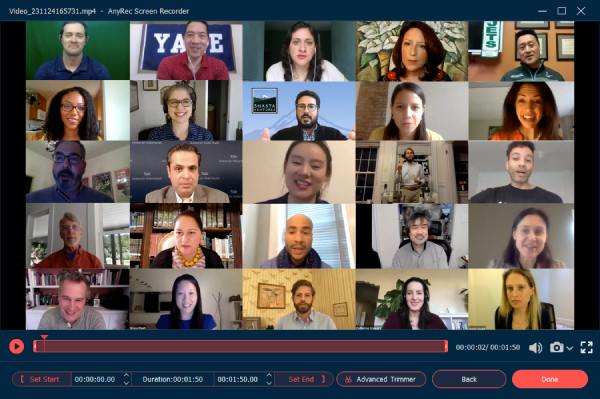
Descarga segura
Descarga segura
Tres métodos más para grabar conferencias universitarias
Además de las plataformas de cursos en línea, es posible que tenga conferencias universitarias en línea de algunas aplicaciones de mensajería instantánea, como Zoom y Skype. Las aplicaciones tienen grabadoras integradas que se pueden usar para capturar sus conferencias universitarias en curso. Es una buena herramienta que ayuda a los usuarios a capturar sus conversaciones, conferencias en línea e incluso reuniones y conferencias de negocios.
Método 1: Cómo grabar conferencias universitarias en Zoom
Zoom es una aplicación popular que es excelente para conferencias de negocios y conferencias en línea. También puede grabar sus conferencias con su función integrada. Además, también puede compartir con otros a través de un enlace web privado. Para saber cómo funciona la herramienta, lo guiaremos con estas instrucciones detalladas para capturar conferencias universitarias en línea a través de Zoom.
Paso 1.Dado que algunas universidades tienen versiones especiales de Zoom para conferencias en línea, descarga la aplicación en tu computadora. Inicie sesión en la cuenta para programar una reunión con la cuenta del anfitrión. Haga clic en el botón "Nueva reunión" y asegúrese de que el micrófono y la cámara estén encendidos.
Paso 2.Haga clic en el botón "Compartir pantalla" en la barra de herramientas inferior. Inicie la presentación de diapositivas de PowerPoint y elija la opción "Grabar en esta computadora" del menú. El participante recibirá una notificación para grabar las conferencias universitarias en línea a través de Zoom.
Paso 3.Una vez que haya capturado la conferencia deseada, puede hacer clic en el botón "Detener grabación" para guardar la conferencia grabada. Después de eso, haga clic en el botón "Finalizar reunión" para convertir la grabación de su reunión.
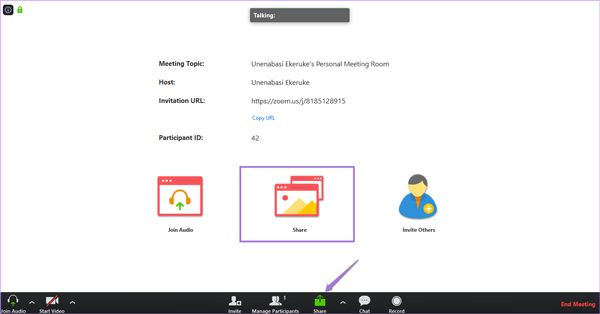
Cuando necesite grabar la cuenta del participante, debe pedir permiso para grabar de antemano. Si necesita grabar la conferencia sin notificación, debe elegir programas para grabar reuniones en línea.
Método 2: Cómo grabar conferencias universitarias en Skype
Cuando necesite tener una conferencia universitaria en Skype, debe elegir la versión Business, que le permite agregar hasta 250 participantes. A diferencia de las funciones de grabación de Zoom, puede grabar la conferencia universitaria en Skype con una cuenta de presentador. Le permite grabar las diapositivas de Skype para PowerPoint y las actividades de la pizarra.
Paso 1.Inicie la aplicación Skype en su computadora y toque los tres puntos en la esquina inferior derecha para abrir la pestaña "Más opciones" y luego haga clic en el botón "Iniciar grabación" para capturar las conferencias universitarias en línea.
Paso 2.Además del video y el audio, le permite agregar más contenido, como la aplicación de Office completamente integrada. Además, puede tener control total sobre la grabación, como pausar, reanudar y detener durante la conferencia.
Paso 3.Una vez que finalice el curso, puede hacer clic en el botón "Detener grabación" ubicado en la parte superior de la pantalla. Las conferencias en línea grabadas se guardarán automáticamente en formato MP4 y podrá consultarlas desde el Administrador de grabaciones.
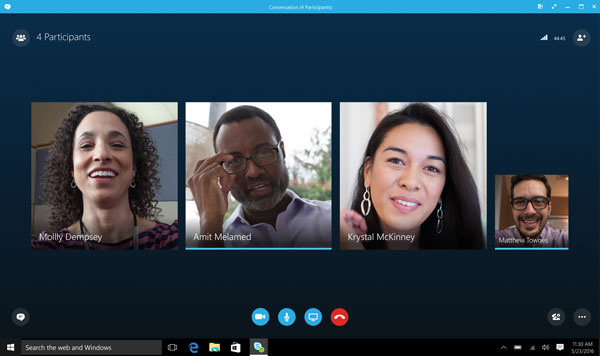
Señalar el botón rojo de grabación le mostrará quién más está grabando la llamada. Cuando necesite capturar las conferencias en línea, la información relacionada estará disponible dentro de la cuenta de alojamiento.
Método 3: Cómo grabar conferencias universitarias en Android/iOS
Si asiste a su conferencia universitaria en su dispositivo móvil, puede usar la grabadora integrada en sus dispositivos Android e iOS. Los pasos son muy simples de usar. Pero puede ocupar mucho espacio en su almacenamiento.
Paso 1.Primero debe abrir el Centro de control en su Android o iPhone. Si no hay una opción de grabadora, puede agregar esta función manualmente.
Paso 2.Después de abrir su reunión de conferencias universitarias, puede tocar "Grabadora" en el Centro de control.
Paso 3.Si desea detener la grabación de sus universidades de conferencias, puede tocar REC en la parte superior de la pantalla nuevamente. Y el video se guardará en su dispositivo.
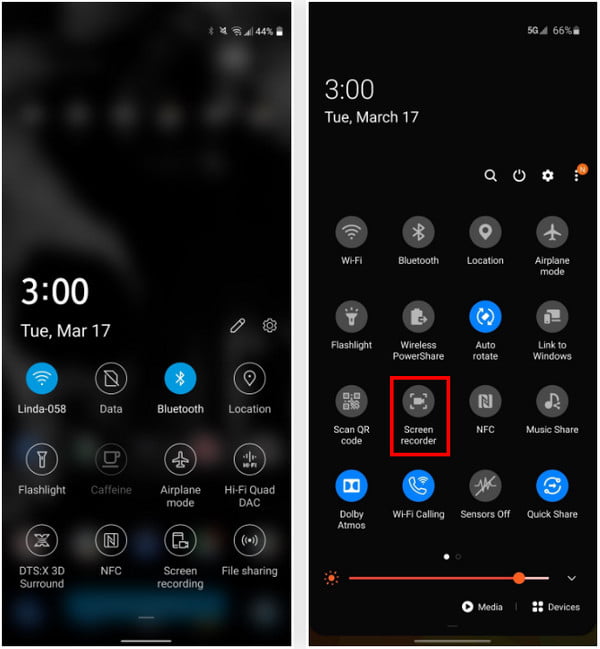
Preguntas frecuentes sobre la grabación de conferencias universitarias
-
¿Es legal que un estudiante grabe conferencias universitarias?
La grabación de sus conferencias universitarias dependerá del profesor a cargo de las clases en curso. Cada vez que quieras grabar los videos, pídeles permiso, y si te lo permiten, entonces puedes grabar. Sin embargo, si no te lo permitieron, entonces no lo hagas.
-
¿Puedo personalizar los videos para la grabación de cursos en línea con Skype?
No. La función de grabación integrada permite grabar en formato MP4 y sin opciones de personalización. Pero cuando necesite grabar las conferencias universitarias en línea como videos 4K o grabar solo el archivo de audio, aún debe elegir las grabadoras de conferencias profesionales.
-
¿Existe algún método para grabar conferencias universitarias sin asistir?
Si. Puede pedir a sus compañeros de clase o profesores que envíen las conferencias universitarias grabadas. Pero cuando necesite grabar sus conferencias universitarias sin asistir, también puede elegir una grabadora de pantalla profesional con funciones de grabación programada.
Conclusión
Ahora, que ha sido informado sobre cómo grabar sus conferencias. Ahora es el momento de que aplique los pasos que aprendió y aproveche esta oportunidad para optimizar el uso de sus dispositivos durante sus clases en línea, como grabando GoToMeeting. Esto te dará una ventaja como estudiante, te dará tiempo libre porque en lugar de tomar notas cuando estás en tu clase en línea, puedes concentrarte en la discusión porque sabes que se está grabando. En otras palabras, grabar su pantalla le brinda la mayoría de los beneficios, entonces, ¿qué está esperando? Vaya y elija su grabadora deseada.
Descarga segura
Descarga segura
